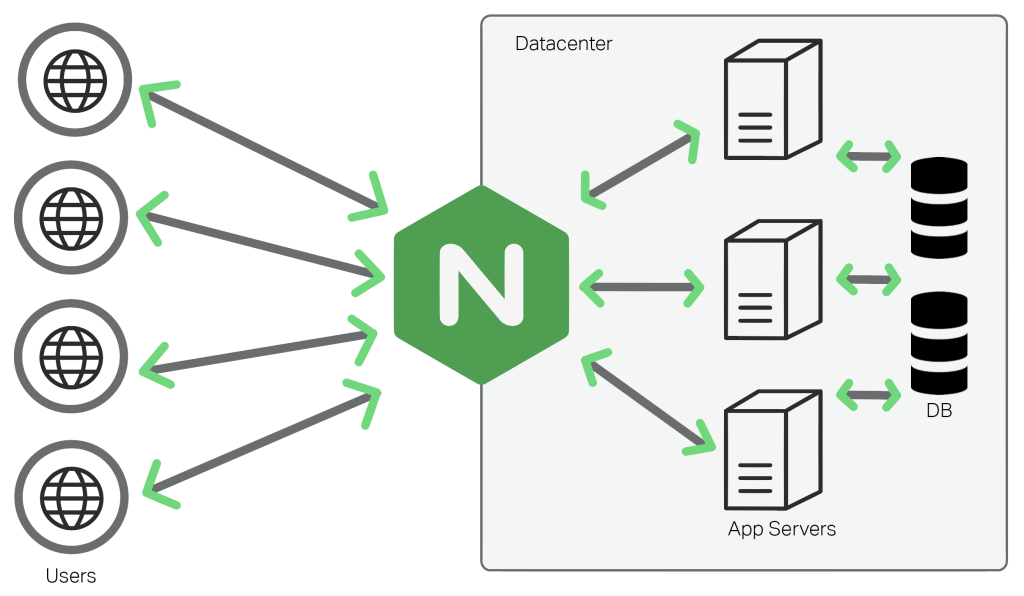Trong bài trước, tôi đã giới thiệu đến bạn việc tạo một Switch có tính năng NAT trên Windows Server. Trong bài này, chúng ta sẽ làm quen với việc NAT port cho các máy ảo trong mạng của NAT Switch. Khi thực hiện NAT port trên VMware Workstation bạn sẽ thực hiện trên giao diện đồ họa. Khác với VMware Workstation, trên Hyper-V để thực hiện việc này chúng ta sẽ cần dùng đến lện PowerShell.
Giả định rằng bạn có một máy ảo đang kết nối vào NATSwitch trên Hyper-V. Trên máy ảo này, bạn đã tiến hành triển khai dịch vụ web server và cấu hình cho người dùng có thể truy cập được website từ bên trong NATSwitch. Bạn có nhu cầu cho phép người dùng trong mạng LAN sử dụng, bạn sẽ tiếng hành NAT port như sau. Mô hình như sau:

Trên VM đã cài đặt và truy cập Web thông qua IP thành công

Trên Hyper-V, để NAT port, bạn thực hiện lện sau:
- Add-NetNatStaticMapping -ExternalIPAddress “0.0.0.0/24” -ExternalPort 8080 -Protocol TCP -InternalIPAddress “192.168.100.10” -InternalPort 80 -NatName NATNetwork
Các thông tin cơ bản trong lệnh trên như sau:
- ExternalIPAddress: “0.0.0.0/24”
- ExternalPort: Port các máy sẽ được truy cập từ bên ngoài, ở đây 8080
- Protocol: TCP hoặc UDP túy theo dịch vụ mà bạn triển khai
- InternalIPAddress: IP máy ảo (VM)
- InternalPort: Port dịch vụ trên máy ảo (VM)

Sau khi thực hiện xong lệnh NAT port trên Hyper-V Server, bạn tiến hành thử nghiệm kết nối từ máy tính trong mạng LAN.

Để kiểm tra bạn đang NAT port nào và VM nào, bạn có thể dùng lệnh sau:
- Get-NetNatStaticMapping

Để xóa một rule NAT port, bạn sẽ thực hiện lện sau:
- Remove-NetNatStaticMapping -StaticMappingID [Static Mapping ID]

Sau khi thực hiện xong lệnh, bạn thực hiện lại lệnh Get-NetNatStaticMapping, nếu StaticMappingID biến mất

Bạn lưu ý rằng, khi thực hiện việc NAT Port này, bạn nên chú ý đến việc mở port dịch vụ trên Windows Firewall ở cả VM và Hyper-V server.